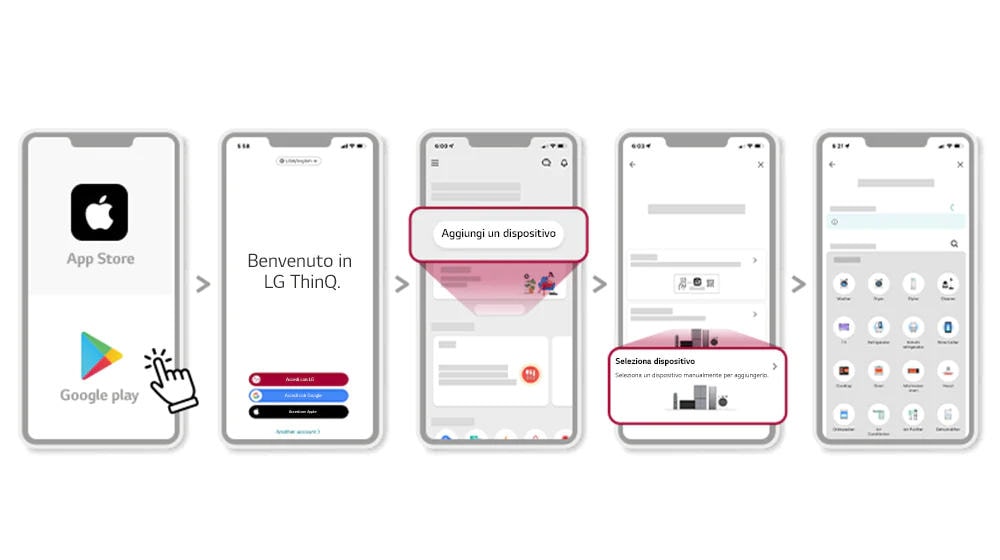We use cookies, including cookies from third parties, to enhance your user experience and the effectiveness of our marketing activities. These cookies are performance, analytics and advertising cookies, please see our Privacy and Cookie policy for further information. If you agree to all of our cookies select “Accept all” or select “Cookie Settings” to see which cookies we use and choose which ones you would like to accept.
Collegando uno smartphone al televisore è possibile condividere i propri contenuti, come foto e video, con amici e parenti, visualizzare app di intrattenimento su uno schermo decisamente più grande rispetto a quello del telefono o ascoltare la propria musica preferita attraverso i diffusori integrati nel TV.
È possibile connettere lo smartphone sia tramite cavo, sia in maniera wireless grazie a diversi standard di comunicazione. I TV LG supportano tutte le tipologie di connessione che ti permettono di collegare il tuo iPhone al TV in maniera semplice e veloce.
Collegare iPhone a TV LG senza cavo
Esistono diversi modi di collegare l’iPhone e l’iPad al tuo TV LG dotato di piattaforma webOS senza dover utilizzare alcun cavo: pur utilizzando standard di trasmissione diversi, il principio di funzionamento è molto simile. Tutti i tipi di connessione wireless presuppongono che l’iPhone e il TV LG siano connessi alla stessa rete Wi-Fi.
AirPlay
Il modo più semplice per collegare tv e iPhone si chiama AirPlay 2: consente di riprodurre in streaming un video, condividere foto, oppure duplicare esattamente il contenuto dello schermo del tuo smartphone. Assicurati di aver collegato il tuo iPhone e il TV LG alla stessa rete Wi-Fi, apri un video dalla galleria o riproduci i contenuti da un'app di terze parti, compatibile con AirPlay 2, e tocca la relativa icona (quella di un rettangolo in cui entra un triangolo dal basso).
Quindi seleziona il TV LG dall'elenco dei dispositivi disponibili. Ecco fatto. In alcune app potrebbe essere necessario toccare prima un pulsante diverso: ad esempio, nell'app Foto, tocca prima Condividi, quindi l’icona AirPlay. Nel caso l’applicazione sia di tipo musicale, puoi trasmettere anche solo lo streaming audio, per ascoltare i tuoi brani preferiti dagli speaker del tuo TV LG.
LG Screen Share
È possibile riprodurre esattamente ciò che visualizzi sullo schermo del tuo iPhone sul TV LG dotato di piattaforma webOS: questa operazione si chiama Mirroring dello schermo. Sul tuo iPhone apri il Centro di Controllo scorrendo verso il basso dall'angolo in alto a destra dello schermo (dall’iPhone X e successivi). Tocca l’icona Duplica schermo (l’icona con due rettangoli leggermente sovrapposti). Dall'elenco, seleziona il tuo TV LG. Se sullo schermo del televisore viene visualizzato un codice, inseriscilo sul dispositivo iOS o iPadOS.
Lo schermo del tuo iPhone appare in verticale sul tuo TV, con grandi bande nere ai lati, ma nel momento in cui avvii un gioco o un video lo schermo ruota automaticamente.
Chromecast
Chromecast è uno standard creato da Google che permette di proiettare sul televisore i contenuti disponibili in streaming su Internet. Esiste anche un dispositivo fisico con lo stesso nome (dongle), che collegandosi semplicemente alla porta HDMI di un TV consente la condivisione dei contenuti dallo smartphone.
I TV LG integrano la connettività Chromecast, quindi non è necessario utilizzare alcun dongle. Il principio di funzionamento è molto simile a quello di AirPlay: cambia la forma dell’icona (è un rettangolo con il simbolo del segnare di rete in basso a sinistra) ed è necessaria l’installazione sul tuo iPhone dell’app Google Home. Nelle app compatibili vedrai apparire l’icona di Chromecast: sarà sufficiente un tocco e scegliere il tuo TV LG tra i dispositivi a cui inviare lo streaming.
LG ThinQ
Tramite l’app LG ThinQ per iOS hai sotto controllo tutti i dispostivi intelligenti LG della casa. Tra le altre cose, questo standard consente di utilizzare Apple Home kit per il controllo del tuo TV LG (ad esempio utilizzando i comandi vocali di Siri).
Per configurare Apple Home Kit accedi alla Dashboard sul tuo TV LG, quindi ad AirPlay. Scegli la voce Impostazioni AirPlay e Home Kit, quindi Setup Home Kit. Ora avvia l’app Home sul tuo iPhone, seleziona Aggiungi accessorio, quindi inquadra il codice QR che vedi a video, oppure ricopia sullo smartphone il codice che vedi sempre sullo schermo del TV. Puoi scegliere di impostare la stanza in cui si trova il TV, rinominarlo o cambiare il nome degli ingressi HDMI. Vedrai il tuo TV LG nella schermata principale dell’app e potrai controllarne le funzioni principali.
Collegare iPhone a TV LG con cavo USB
Puoi collegare il tuo iPhone anche tramite un cavo. Per effettuare questa operazione è necessario procurarsi un adattatore Lightning-HDMI e un cavo HDMI standard, oppure un cavo Lightning-HDMI. Collegando l’iPhone tramite cavo a una porta HDMI del tuo TV LG (non è necessario che sia dotato di piattaforma webOS) potrai vedere lo schermo del tuo iPhone riprodotto direttamente sullo schermo del TV.
Solitamente il TV riconosce automaticamente che è stato collegato un dispositivo a una porta HDMI e seleziona direttamente questo ingresso, nel caso ciò non avvenisse, selezionate tramite il telecomando la porta che avete utilizzato. Avviando la riproduzione di un video sul vostro iPhone, questo verrà visualizzato solo sullo schermo del televisore ma potrete controllarne la riproduzione dal vostro smartphone.